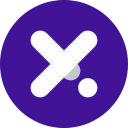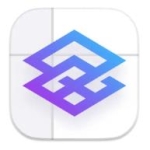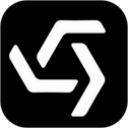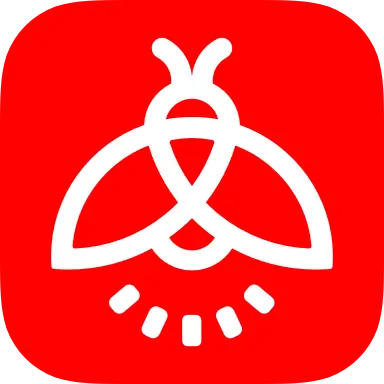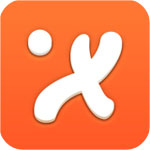- wps文档怎么设置导入网址自动变成超链接 09-11 18:34
- WPS怎么设置默认粘贴方式为保留源格式 09-10 18:00
- WPS怎么切换窗口管理模式 09-09 13:59
- WPS怎么查看备份文件 09-09 13:50
- WPS有空白处但是字上不去怎么办 09-09 11:48
- WPS怎么隐藏状态栏 09-06 08:32
- WPS怎么设置双击关闭标签 09-05 13:45
- WPS打不出汉字只能打出字母怎么办 09-01 13:59
WPS如何设置多级编号章节排序,还有很多用户不是很清楚。本文为大家带来了关于多级编号章节排序的详细教程分享,不清楚的小伙伴快一起来看看吧!

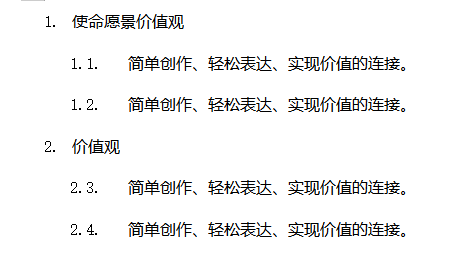
?选中文本段落,点击「开始」选项卡-「编号」下拉按钮-「自定义编号」。
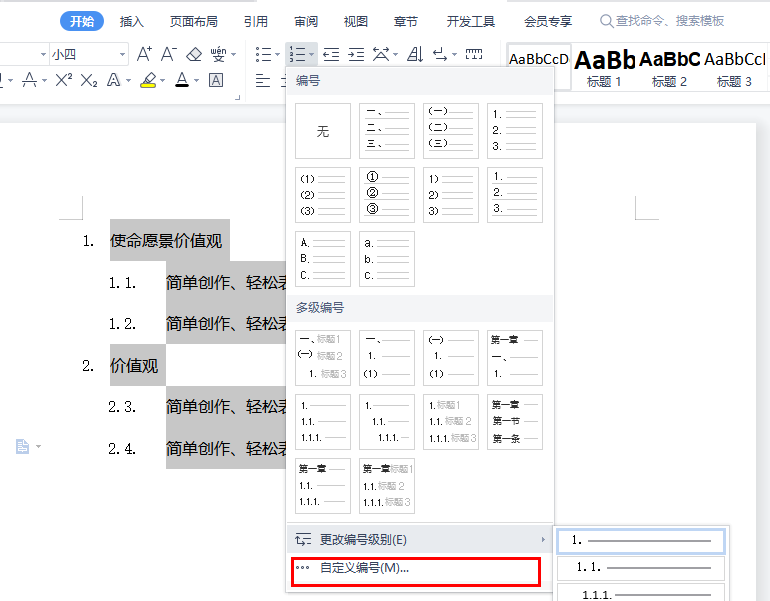
?在「项目符号和编号」弹窗中,选择编号列表,点击「自定义」按钮。
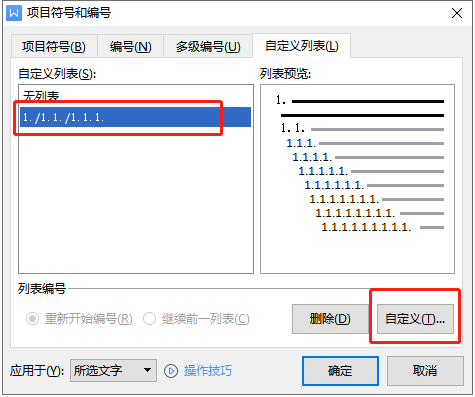
?在弹出的「自定义多级编号」列表中,选择级别,比如我们想设置2级编号,点击“级别-2”,并点击「高级」按钮,展开常规选项。
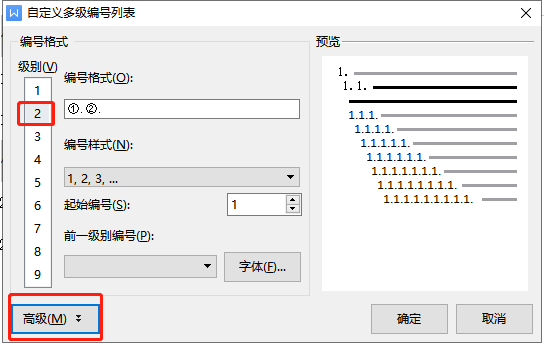
?在「自定义编号」弹窗右下角处,勾选“在其后重新开始编号”,并设置为前一级别,如“级别1”。
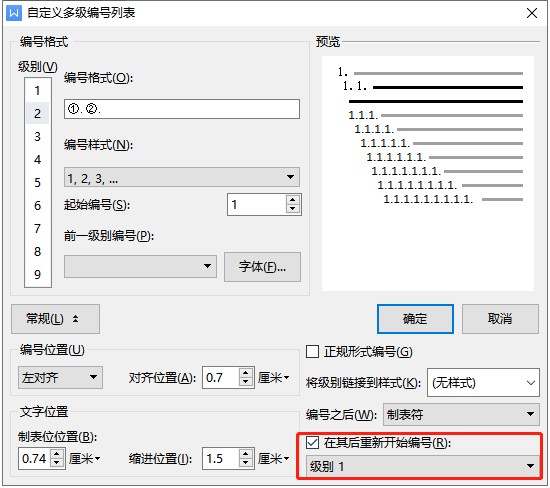
?点击确定,即可将第二章节的第一小节为2.1,第二小节为2.2。
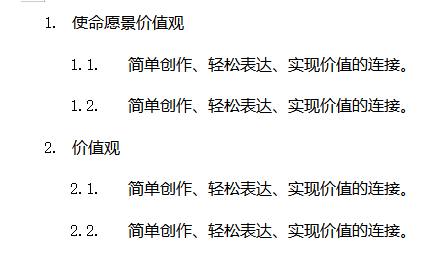
8.33MB / 2025-10-11
159.67MB / 2025-10-11
108.70MB / 2025-10-11
26.69MB / 2025-10-10
38.66MB / 2025-10-09
3.74MB / 2025-10-09
0.91MB
2025-10-11
9.56MB
2025-10-11
8.33MB
2025-10-11
77.42MB
2025-10-11
69.72MB
2025-10-11
18.58MB
2025-10-11
84.55MB / 2025-09-30
248.80MB / 2025-07-09
2.79MB / 2025-08-22
63.90MB / 2025-07-08
1.90MB / 2025-09-07
210.99MB / 2025-06-09
374.16MB / 2025-01-24
京ICP备14006952号-1 京B2-20201630 京网文(2019)3652-335号 沪公网安备 31011202006753号违法和不良信息举报/未成年人举报:legal@3dmgame.com
CopyRight©2003-2018 违法和不良信息举报(021-54473036) All Right Reserved